XPモードを使ってみたい
いや、XP自体持っていますしカセット式のHDDを差し込んで起動させることもできるんですけどね。
でもやっぱりWindows 7 Professional使っているんだし、無償でXPモードが使えるならってことで。
とはいってもXPモードを利用するにはCPU自体が対応していないと使えないという問題がありまして・・・
現在のワタシのシステムはPentium4 3GHzにMem 2GBという今ではかなりしょぼい状態と化していますので仮想化技術(Intel-VTx)に対応しているわけもなく、XPモードのイメージはインストールできてもそれを利用するためのVirtualPCが利用出来ないという・・・
で、ここでちと考えてみた。SunのVirtualBoxは確かVPCのHDDイメージであるvhdファイルが利用出来たはず。
さっそくVirtualBoxへProgram Files>Windows XP ModeフォルダにあるWindows XP Mode base.vhdを読み込ませて起動。
さんざん見慣れた初回起動プロセスが進み、とりあえずデスクトップが現れました♪
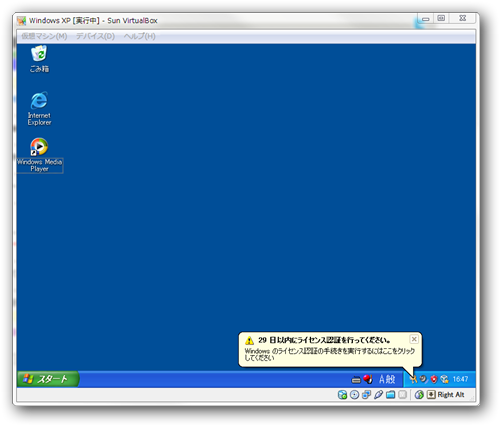
しかし、Windows 7 Professional(あるいはUltimate)でXPモードを利用する際にはライセンスされた状態で使えるはずなのですが、VirtualBoxでのXPはライセンス認証された状態ではなく、画面に例の(`皿´)ウゼーポップアップがあらわれちゃいました。
Windows XP ModeフォルダのなかにKey.txtというのがあり、プロダクトキーらしきものが記されていたので入力してみても認証されません・・・
これじゃぁ使い物にならないなとか思いつつググってみたら、VMware Player 3.xであればイメージをコンバートしつつライセンスされた状態で使える*1らしいということを知り、久々にVMwareのサイトへログインして最新版のVMware Playerを落として来てインスコ。
VMware Playerを立ち上げてからタイトルバーにある『ファイル』をクリックすると、『Windows XP 仮想マシンのインポート』というのがありますので、ここをクリックしてProgram Files>Windows XP ModeフォルダにあるWindows XP Mode base.vhdを指定すると、My DocumentのVirtual MachinesフォルダのなかへVMware用にコンバートされたXPの仮想HDDファイル群が作られます。
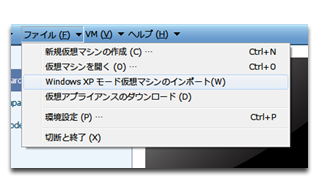
インポートがすんだら勝手に仮想マシンへ登録されます。インポートで指定したオリジナルのファイルは他で使う予定がなければ削除しちゃってもOK。
あとは登録された仮想マシンを起動すると・・・見事にライセンス認証された状態で立ち上がってくれました。VMware、GJ!
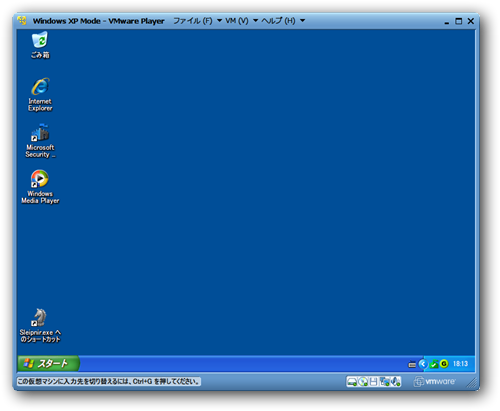
ライセンス認証されているので、MS謹製のMicrosoft Security Essentialsが利用可能です。早速インスコしてウザいバルーンを消しちゃいました。
ワタシの環境において、仮想マシン上でのXPのレスポンスもそれほど悪くありません。
仮にCPUがIntel/VTxに対応していればソフトウエアでエミュレーションされる部分が減るでしょうからさらなるレスポンスが期待できそう♪
なんとか今年中にPC環境をアップグレードしたいものです・・・
※VMware Player3.xにインポートメニューが現れるのは元々XPモードが使えるようになっているWindows 7 ProfessionalかUltimateだけなので、それ以外のエディションを利用されている方には今回の方法は使えませんのであしからず。
VMware Player3.xにはユニティモード*2というのがあって、OSのウインドウを見えなくし、アプリだけを個別に表示させて利用出来る機能があります。コレは別途Toolをインストールする必要がありますが、WindowsだけでなくLinuxでも可能なのでイロイロと利用シーンが考えられますね♪
- ユニティモードで遊んでみているところ。
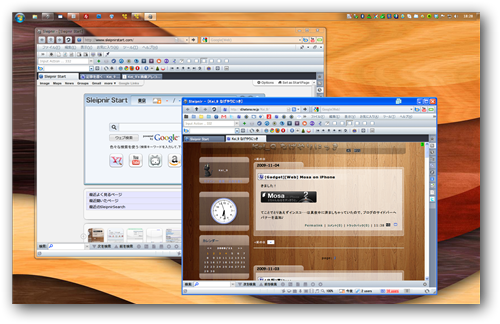
VistaのUltimateも持ってはいるんですけど、仮想化してまで使う意味がアルのかどうか・・・(笑)
*1:このスレ参照:http://pc12.2ch.net/test/read.cgi/win/1256172629/203-204
*2:VirtualBoxにも似た機能があるが、VMwareと比べると完璧ではない。タスクバーが表示されちゃったりとかいろんな部分でダウングレード・・・